Efnisyfirlit
Þegar þú ert að fást við stóran gagnagrunn gætirðu viljað forsníða nokkrar sérstakar frumur út frá öðrum frumum eða gildum til að auðkenna þær fljótt. Í slíku tilviki geturðu notað skilyrt snið til að búa til sniðformúlu. Skilyrt snið er heillandi leið til að draga úr vinnuálagi og það getur bætt skilvirkni þína. Í dag í þessari grein munum við sýna fram á hvernig á að framkvæma skilyrt snið byggt á öðrum reit í Excel.
Sækja æfingarvinnubók
Sæktu þessa æfingabók til að framkvæma verkefnið á meðan þú ert að lesa þessa grein.
Skilyrt snið byggt á öðru hólfi í Excel.xlsx
6 auðveldar leiðir til að framkvæma skilyrt snið byggt á öðru hólfi í Excel
Íhugaðu aðstæður þar sem þú ert að meðhöndla gagnagrunn sem inniheldur ID , Nafn , Section og Heildarsala sumra sölufulltrúa . Nú þarftu að forsníða nokkrar frumur út frá nöfnum þeirra, hlutum eða heildarsölu með því að nota skilyrt snið. Í þessari grein munum við læra 6 mismunandi leiðir til að gera það.

1. Auðkenndu alla röðina byggt á öðru klefigildi
Þú getur auðkennt alla röðina út frá einsfrumugildi. Segjum að við verðum að bera kennsl á Lúkas í gagnagrunninum. Til að gera það skaltu búa til aðra töflu hvar sem er á vinnublaðinu og setja nafnið inn í það. Fylgdu síðan skrefunum hér að neðan.
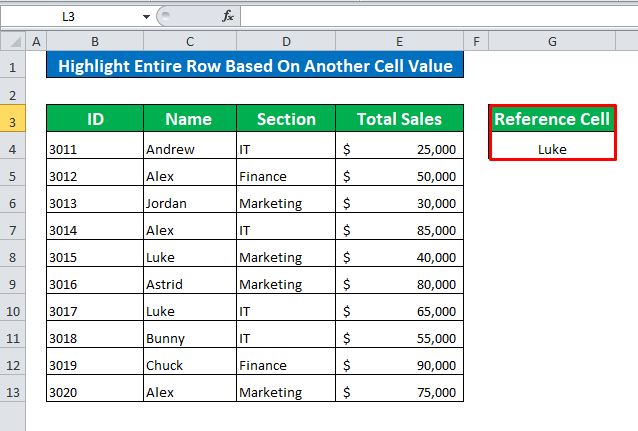
Skref 1:
- Veldu allt gagnasafnið. Á Heimaflipanum þínum skaltu fara í Skilyrt snið í Stílborði . Smelltu á það til að opna tiltæka valkosti og úr þeim smelltu á Ný regla .
Heima → Skilyrt snið → Ný regla

- Nýr gluggi opnast. Veldu Nota formúlu til að ákvarða frumurnar sem á að forsníða til að halda áfram.

Skref 2:
- Í formúluhlutanum, settu þessa formúlu inn.
=$C4=$G$4
- Þessi formúla mun bera saman gagnasafnsfrumur með nafninu Luke (G4) . Þegar gildið passar mun það auðkenna hólfið.
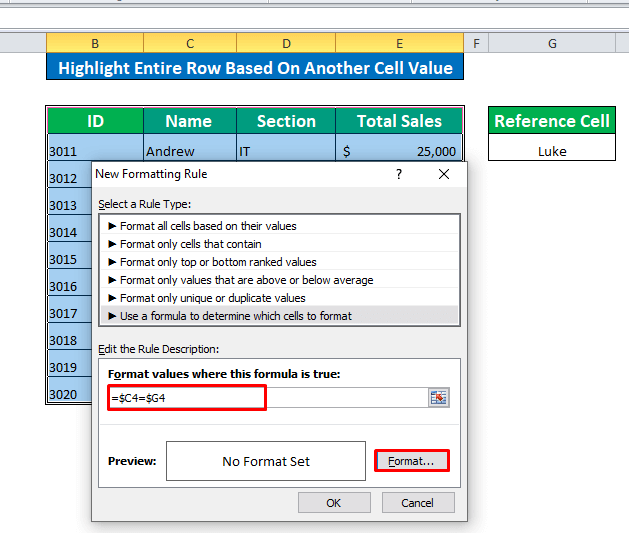
Skref 3:
- Við þurfum til að forsníða samsvarandi frumur. Sniðhlutinn mun hjálpa þér. Við höfum valið lit á textanum Sjálfvirkt.

- Fylltu reiti mun hjálpa þér að auðkenna frumurnar með mismunandi litum. Veldu hvaða lit sem þú vilt fara.

- Nú þegar við höfum lokið öllum aðgerðum skaltu smella á OK til að fá niðurstöðuna .
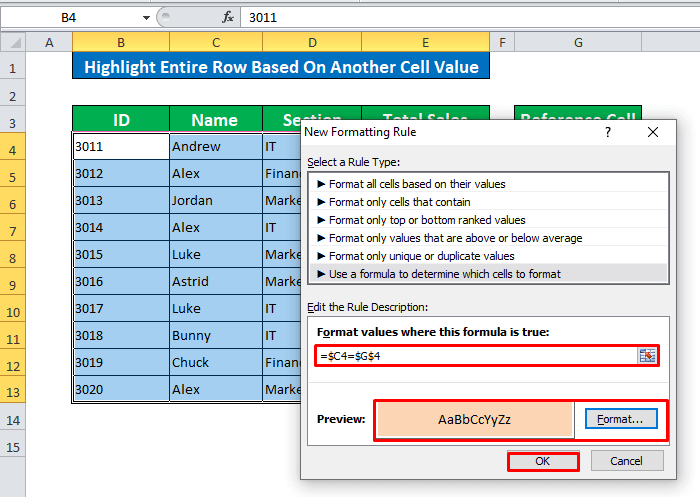
- Allar línurnar okkar eru sniðnar út frá gildum annars hólfs.

Lestu meira: Hvernig á að auðkenna línu með skilyrt sniði
2. Notaðu EÐA aðgerð til að framkvæma skilyrt snið
Þú getur notað OR aðgerðin til að beita skilyrtu sniði. Við viljum varpa ljósi á Fjármál og IT notkun OR aðgerðin. Settu þessa texta inn í tilvísunartöfluna þína.

Skref 1:
- Farðu í nýja sniðgluggann með því að fylgja þessum skrefum .
Heima → Skilyrt snið → Ný regla
- Veldu Notaðu formúlu til að ákvarða frumurnar sem á að forsníða .

Skref 2:
- Skrifaðu niður EÐA Formúlan er,
=OR($D4=$G$4,$D4=$G$5)
- Hér er G4 Fjármál og G5 er IT
- OR formúlan mun bera saman frumugildin við G4 og G5 og þá mun það auðkenna gildin sem passa við skilyrðin.

Skref 3:
- Veldu snið stíll í samræmi við óskir þínar.
- Smelltu á OK til að fá niðurstöðuna.

- Refurnar okkar eru sniðnar byggt á viðmiðunarhólfsgildunum
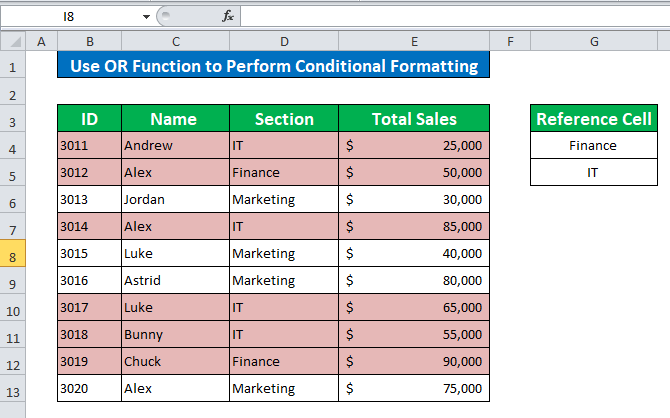
3. Notaðu AND aðgerð til að framkvæma skilyrt snið
AND aðgerðin hjálpar einnig þú til að framkvæma skilyrt snið. Hér munum við beita nýju skilyrði. Við munum auðkenna Markaðssetning hlutann ef heildarsala er meiri en 50.000$ .

Skref 1:
- Fylgdu sömu verklagsreglum og fjallað var um hér að ofan, farðu í gluggann New Formatting Rule og notaðu OG Formúlan er,
=AND($D4=$G$4,$E4>$G$5)
- Hvar G4 og G5 er Markaðssetning og 50.000$
- Stilltu sniðsstílana og smelltu á Í lagi til að forsníða frumurnar.
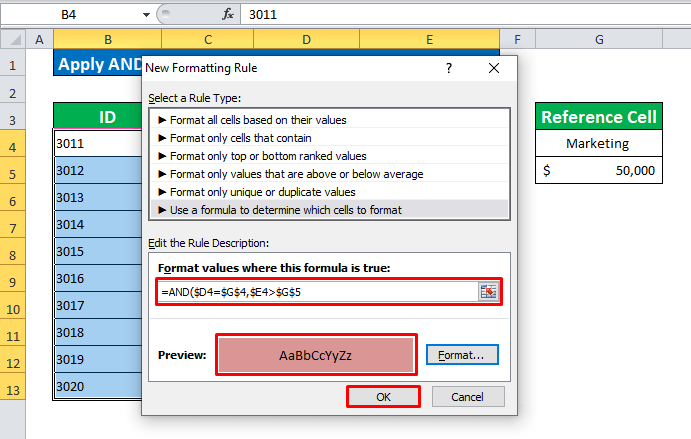
- Hólfin eru nú sniðin í samræmi við aðstæður.
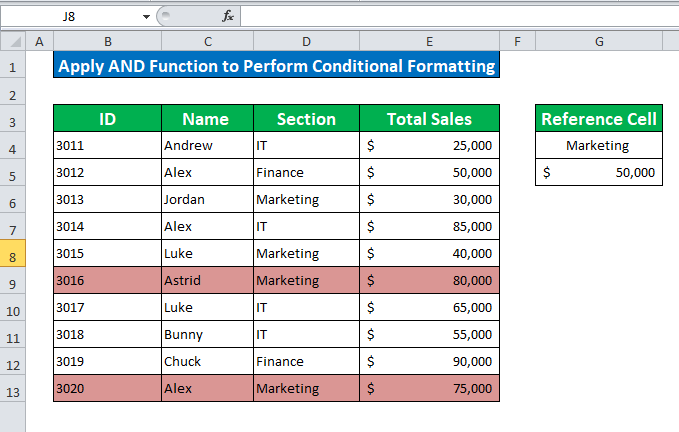
Svipuð lesning:
- Excel auðkenndu hólf ef gildi er stærra en annað hólf (6 leiðir)
- Hvernig á að gera skilyrt snið byggt á öðru hólfsviði í Excel
- Skilyrt snið á mörgum línum sjálfstætt í Excel
- Hvernig á að breyta línulit byggt á textagildi í reit í Excel
4 Settu inn SEARCH aðgerð til að framkvæma skilyrt snið
Þú getur notað SEARCH aðgerðina til að finna og forsníða sérhver nöfn í gagnasafninu þínu með því að nota skilyrt snið. Til að gera þetta skaltu setja inn nafn sem þú vilt finna í gagnagrunninum.
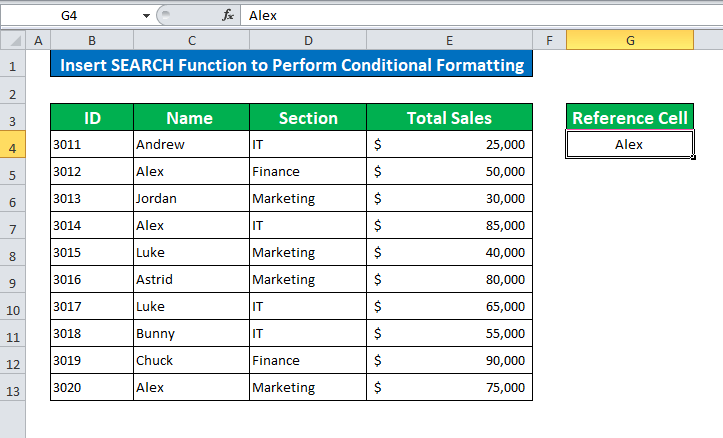
Skref 1:
- Sækja um SEARCH aðgerðin til að finna Alex . Formúlan er:
=SEARCH($G$4,$C4)>0
- Smelltu á OK til að halda áfram.
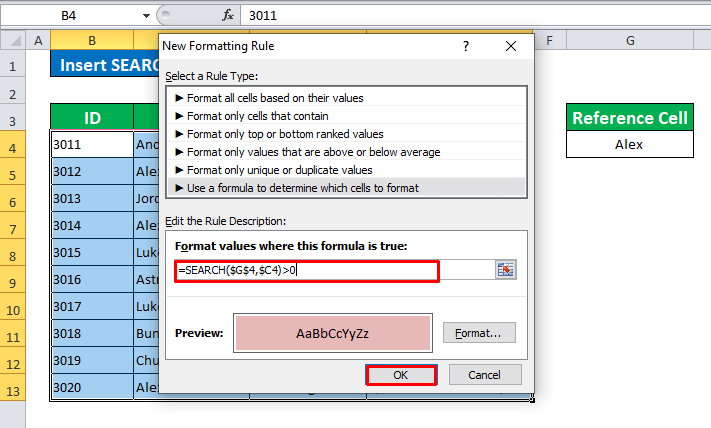
- Sjáðu, við höfum auðkennt frumurnar sem innihalda nafnið, Alex .

5. Þekkja tómar og ótómar hólf með því að nota skilyrt snið
Stundum ertu með tómar reiti í gagnagrunninum þínum sem þú vilt auðkenna. Þú getur gert það auðveldlega með því að nota skilyrt snið.

Skref 1:
- Opnaðu New Formating Rule glugganum og veldu Format Only theFrumur sem innihalda

- Veldu Autt úr valkostunum
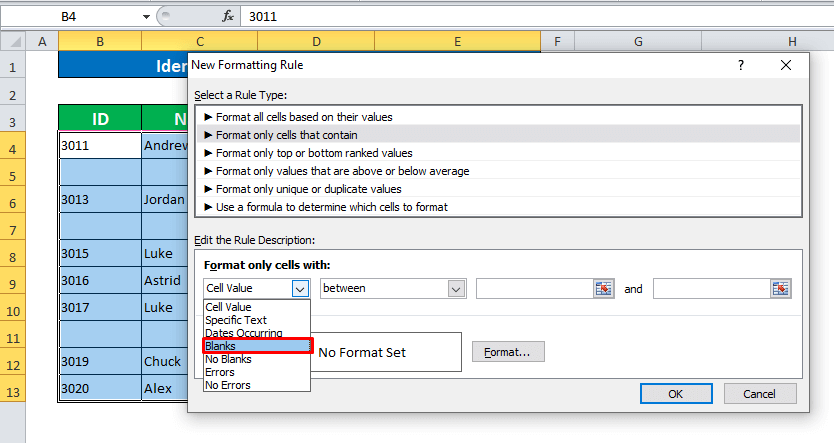
- Stilltu sniðið og smelltu á Í lagi til að halda áfram.
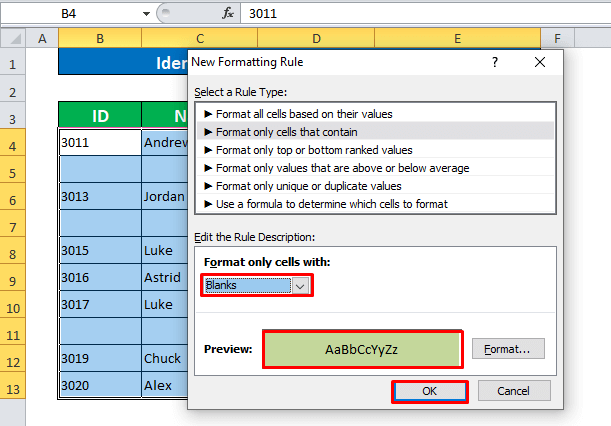
- Auðu hólfin eru núna auðkennd.

6. Finndu út yfir eða undir meðaltali með því að beita skilyrtu sniði
Skref 1:
- Til að finna yfir eða undir meðalgildi skaltu nota þessa formúlu,
=$E4 
- Í lagi til að fá niðurstöðuna. Þannig geturðu fundið gildi fyrir neðan eða yfir meðallagi.

Quick Notes
👉 Þegar sniðinu hefur verið beitt geturðu hreinsað reglurnar.
👉 Við notuðum Algerar frumutilvísanir ($) til að loka á frumurnar til að fá fullkomna niðurstöðu.
👉 Þegar þú vilt komast að hástafaviðkvæmu nafni, þú getur notað FINDA aðgerðina í stað SEARCH fallsins
Niðurstaða
Fjallað er um sex mismunandi leiðir til að framkvæma skilyrt snið sem byggist á öðrum reit. grein. Endilega kommentið ef þið hafið einhverjar spurningar eða fyrirspurnir. Ef þú hefur einhverjar hugmyndir varðandi þessa grein, þá er þér hjartanlega velkomið að deila hugsunum þínum í athugasemdahlutanum.

